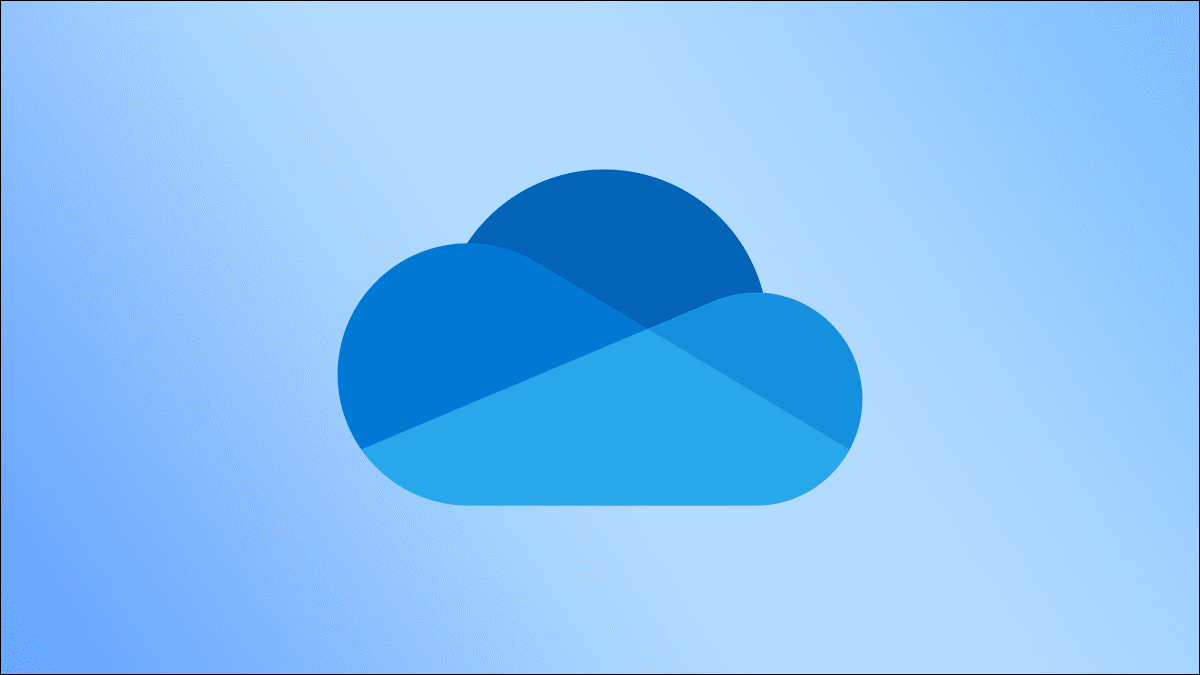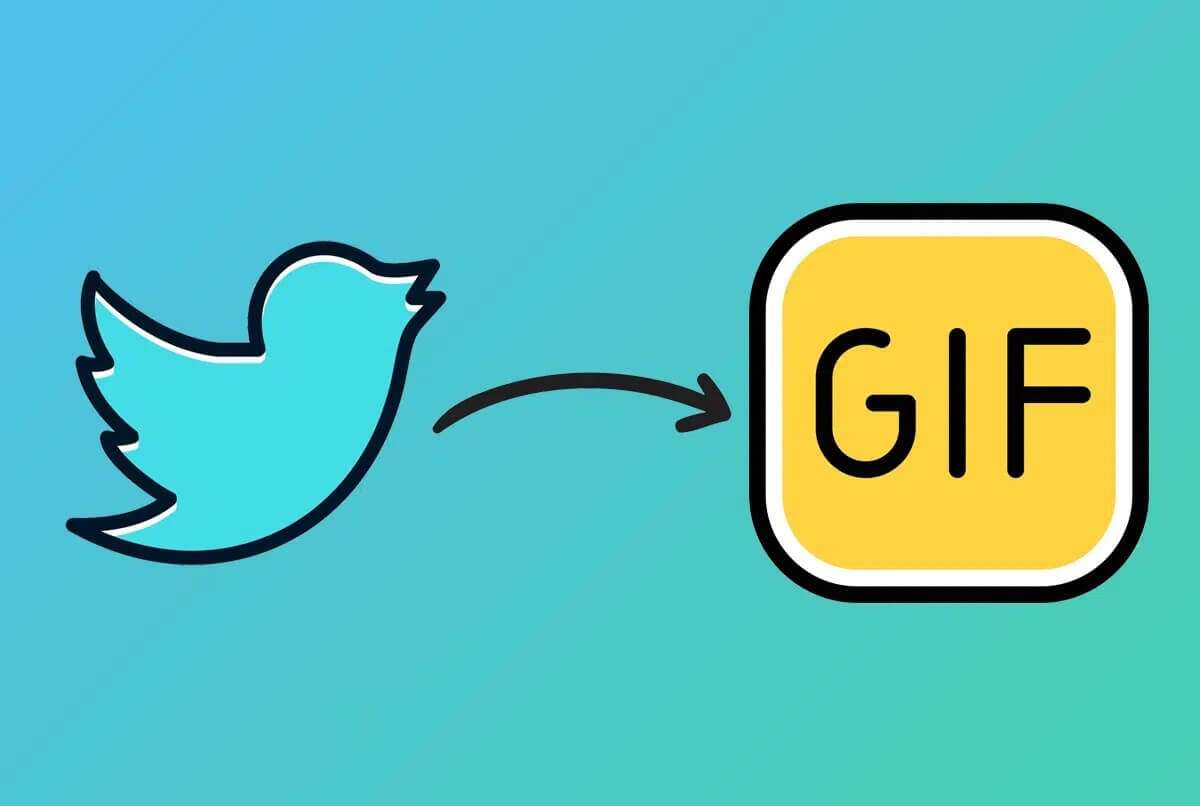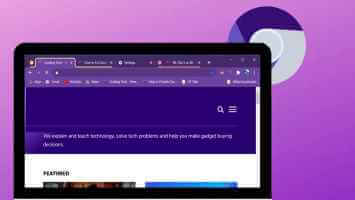Xbox, Microsoft tarafından geliştirilen popüler bir oyun konsoludur. Artık milyonlarca kullanıcı bu konsolla birden fazla oyun oynamanın keyfini çıkarıyor. üzülebilirsin çünkü Xbox one Sürekli oturumumu kapatıyor ve bu nedenle oyun oynayamayabilir veya diğer hizmetleri kullanamayabilirsiniz. Ağ sorunlarıyla karşılaştığınızda, hesabınız saldırıya uğradığında veya konsol önbelleğiniz bozulduğunda sürekli olarak Xbox 360'ınızdan çıkış yapmakta sorun yaşayabilirsiniz. Sebep ne olursa olsun, Xbox One'ınızın oturumu kapatmaya devam etmesini kolayca düzeltebilirsiniz. Aşağıda açıklanan yöntemleri izleyerek.

Xbox One / Xbox 360 nasıl düzeltilir çıkış yapmaya devam ediyor
Bu sorun Xbox One, Xbox One S ve Xbox 360 gibi neredeyse tüm Xbox cihazlarında bildirildi. Bu makalede, bu sorunu düzeltmenin ve hesabınızı daha güvenli tutmanın bazı olası yollarını gösterdik.
Yöntem 360: Xbox One / XNUMX konsolunuzu yeniden başlatın
Tüm konsol geçici sorunları, Xbox konsolunuzu yeniden başlatın veya açın. Bunu yapmanın, güç kartından, kılavuzdan ve konsoldan fiziksel olarak yeniden başlatma ve güç kablolarını yeniden bağlama gibi çeşitli yolları vardır. En basit yöntem aşağıda açıklanmıştır:
1. Bir konum seçin Xbox düğmesi ortada Kontrol ünitesi Kendi. Açmak için bir süre basın Enerji Merkezi.

2. Şimdi seçin Konsolu yeniden başlat Aşağıda gösterildiği gibi.
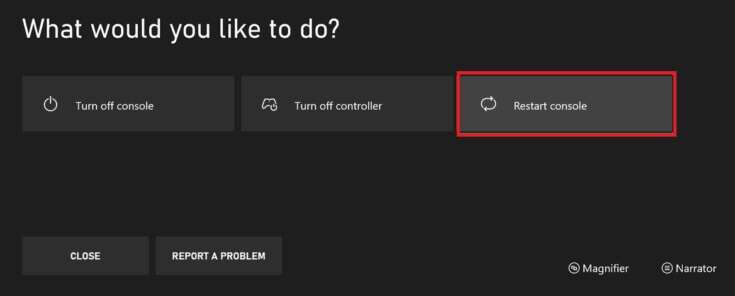
3. Son olarak, seçin Yeniden Süreci başlatmak için.
Yöntem XNUMX: Yönlendiriciyi/modemi yeniden başlatın
Kararsız bir internet bağlantınız varsa, genellikle Xbox'ta oturum açamazsınız. Yönlendiriciyi yeniden başlatmak ağ bağlantısını yeniden başlatacak ve birkaç kullanıcı, yönlendirici yeniden başlatıldığında yapılandırma ayarlarındaki tüm belirli değişikliklerin etkili olacağını bildirdi. Okumak Yönlendirici ve modem arasındaki fark nedir? Burada.
Ardından, yönlendiricinizi yeniden başlatmak için aşağıda belirtilen adımları izleyin:
1. Bir düğme bulun Açık kapalı arkasında Yönlendirici senin.
2. düğmesine basın bir kere Kapatmak için.

3. Şimdi, fişi çekin güç kablosu Ve kapasitörlerin gücü tamamen boşalana kadar bekleyin.
4. Önce bir dakika bekleyin Güç kablosunu yeniden bağlayın ve çalıştırın.
5. Bitene kadar bekleyin Ağ bağlantısını yeniden kurun Ve tekrar giriş yapmayı deneyin.
Yöntem XNUMX: Wi-Fi yönlendiricinizi sıfırlayın
Yönlendiriciyi yeniden başlatmak, oturumunuzu kapatmama rağmen Xbox One sorununu çözmezse, sıfırlamanız gerekir.
Not 1: Yönlendirilen portlar, kara listeye alınan bağlantılar, kimlik bilgileri vb. tüm Ayarlar ve Ayarlar silinecektir. Bu nedenle, aşağıdaki talimatlara geçmeden önce bunların hesabını tuttuğunuzdan emin olun.
Not 2: Sıfırlamadan sonra yönlendirici varsayılan Ayarlar ve kimlik doğrulama parolasına dönecektir. Bu nedenle, sıfırlamadan sonra giriş yapmak için varsayılan kimlik bilgilerini kullanın.
1. Aç yönlendirici ayarları Varsayılan ağ geçidinin IP adresini kullanma. Bundan sonra, kullanın kimlik bilgileri Açıklandığı gibi oturum açma bilgileriniz.
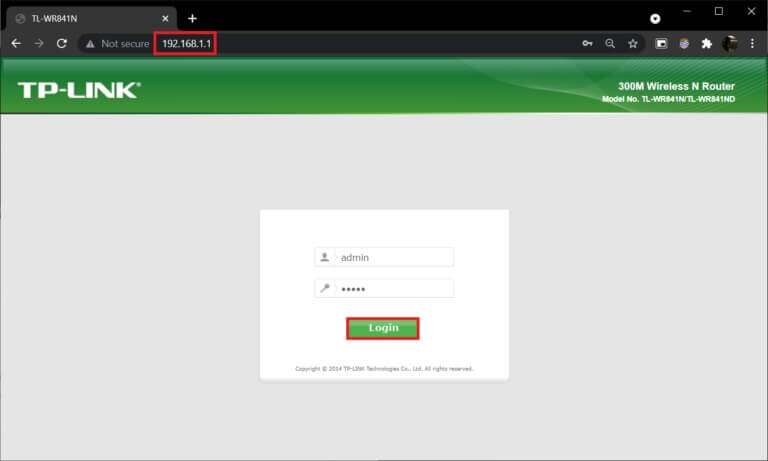
2. Yazın Tüm yapılandırma ayarları. kullanıyorsanız, ISS kimlik bilgilerinizi kaybedebileceğiniz için yönlendiriciyi sıfırladıktan sonra bunları isteyeceksiniz. P2P (İnternet üzerinden Noktadan Noktaya Protokol)
3. düğmesini basılı tutun Sıfırlama yönlendiricinizde 10-30 saniye.
Not: Sıfırlama düğmesine basmak için toplu iğne veya kürdan gibi işaretleme aygıtları kullanmanız gerekir.

4. kapatılacak Yönlendiriciyi otomatik olarak aç Sonra tekrar açın. Işıklar yanıp sönmeye başladığında düğmeyi bırakabilirsiniz.
5. Hazırlandı Yönlendiricinin yapılandırma ayrıntılarını girin web sayfasında.
Not: Xbox One'ın oturumumu kapatırken hala sorun yaşamasını önlemek için bu sefer güçlü bir parola belirlediğinizden emin olun.
Yöntem 360: Xbox One / XNUMX Konsol Güç Döngüsü
Yeniden başlatma ve güç döngüsü iki farklı işlemdir. Xbox'ı yeniden başlatmak, bir süre sonra konsolu kapatıp tekrar açar. Buna karşılık, güç döngüsü, denetleyiciden gücü çeker ve tekrar açar. Birkaç kullanıcı Xbox One/360'ın oturumumu kapatmaya devam ettiğini bildirdi Sorun, Xbox konsolu aşağıdaki şekilde döndürülerek çözülebilir:
1. Bir konum seçin Xbox düğmesi ortada Kontrol ünitesi Kendi. Kilidi açmak için bir süre saklayın Enerji Merkezi.

2. Burada bir seçenek seçin konsolu kapat Gosterildigi gibi.
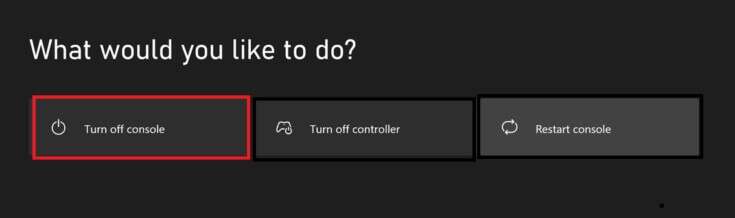
3. Şimdi konsolunuz tamamen kapanana kadar bekleyin. kaldırmak Tüm çevre birimleri ve bağlı kablolar güç kablosu da dahil olmak üzere konsola.
4. Ardından tekrarlayın Tüm kabloları ve cihazları bağlayın , Dahil güç kablosu kontrol ünitesi ile.
5. Şimdi çalıştırın Kontrol ünitesi ve sorunun çözülüp çözülmediğini kontrol edin.
Yöntem XNUMX: Xbox Parolasını Sıfırla
Bilgisayar korsanları sisteminize izinsiz girdiğinde, rastgele Xbox konsolunuzdan çıkış yapacaksınız. Bu durumda, şifrenizi sıfırlayarak hemen harekete geçin.
Not: Parolanızı doğrudan Xbox One'dan sıfırlayamazsınız ve bunu Xbox konsolunuza bağladığınız Microsoft hesabından yapabilirsiniz. Xbox'ta parolayı sıfırlamak için en azından parolayı veya cep telefonu numarasını ve hesapla ilişkili diğer oturum açma kimlik bilgilerini bilmeniz gerekir.
Xbox parolanızı nasıl sıfırlayacağınız ve Xbox One/360'ın sürekli oturum kapatma sorununu nasıl düzelteceğiniz aşağıda açıklanmıştır:
1. Listeye gidin Giriş Xbox konsolunuzda.
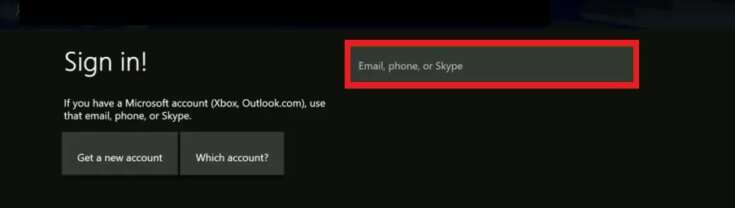
2. Tür عنوان البريد الإلكتروني أو telefon numarası Microsoft hesabınıza.
3. Ardından, Var seçeneğini belirleyin. Parolanızı mı unuttunuz Görünüşüm belirgin.
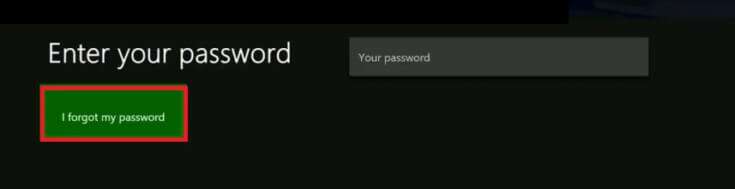
4. Burada, kontrol edin CAPTCHA METİN ve .düğmesini seçin Keşfet ekran klavyesinde.
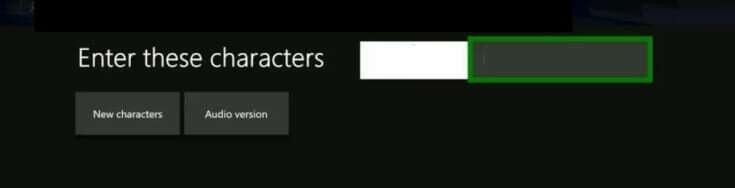
5. Ardından, düğmesini seçin "sıradaki" Almak Doğrulama kodu.
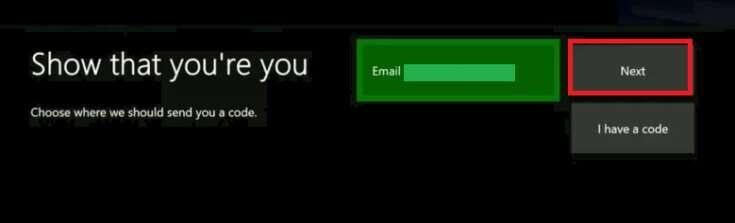
6 bir geç Güvenlik kodu hangisini aldın.
Not: Cep telefonu numarası ile giriş yaparsanız SMS ile bir kod, e-posta ile giriş yaparsanız e-posta ile bir kod alacaksınız.
6b. Bir kod almadıysanız, öğesine dokunun. kod seçeneğini alamadım Aynı kodu almak için farklı bir yol denemek.
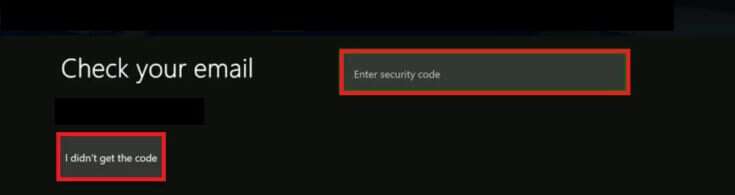
7. Seçin Yeni Şifre Ve şimdi, bu yeni parolayla Xbox One'da oturum açabilirsiniz.
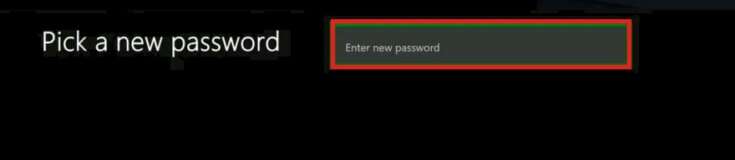
Yöntem 6: Xbox profilini yeniden indirin
Yukarıdaki yöntemlerden hiçbiri size yardımcı olmadıysa, aşağıda listelenen adımları izleyerek Xbox profilini yeniden indirmeyi deneyin:
1. Git Ayarlar Xbox konsolunuzda ve bir seçenek belirleyin Sistem , Aşağıda gösterildiği gibi.
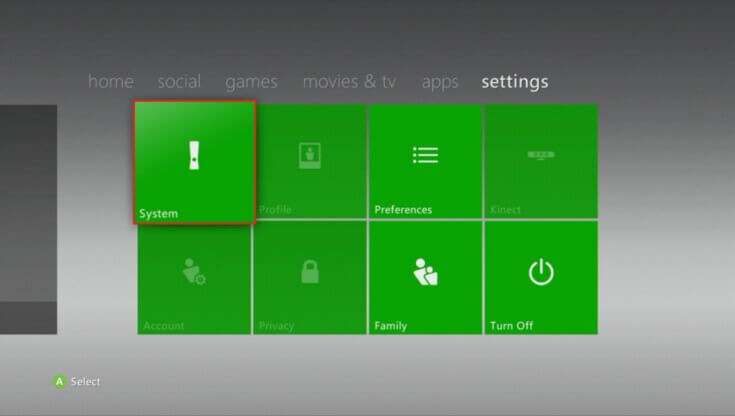
2. Şimdi seçin depolama Gosterildigi gibi.
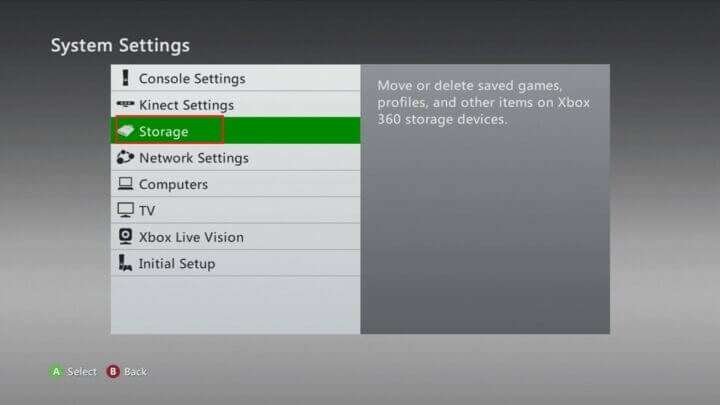
Not: Konsolunuza herhangi bir harici depolama aygıtı bağlamadıysanız, sabit sürücünüzü seçin, aksi takdirde tüm aygıtları seçin.
3. Burada seçin Profiller Ve seçin Profil Silmek istediğiniz.
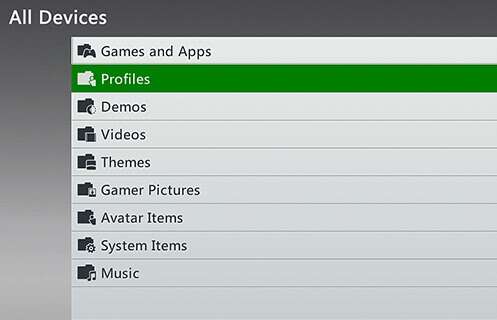
4. Ardından bir seçenek belirleyin silme.
5. Ardından, aşağıdaki seçeneklerden herhangi birini seçin:
- Yalnızca profili sil: Yalnızca Xbox profiliniz silinecek.
- Profili ve öğeleri sil: Profille kaydedilen tüm oyunlar ve başarılar silinecek.
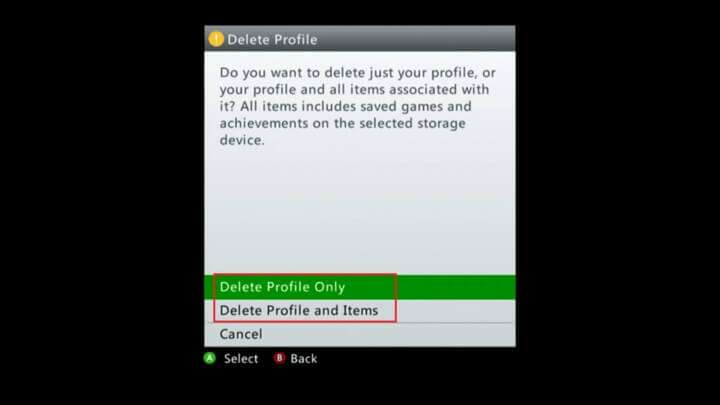
6. Ardından düğmesini seçin "kılavuz" konsolda.

7. Şimdi seçin İndir kimlik dosyası
Not: Bu adımda profili indirme seçeneğini görmüyorsanız başka bir profile giriş yaptınız demektir. Bu durumda,
- Düğmesini tıklayın X konsolda
- çıkış yap Hesap ve ile giriş yapın Profil doğru
- Sonra tıklayın Profili indir
8. Tekrar seçin Profili indir Ekranın altında.
9. Kimlik bilgilerini girin Giriş Microsoft hesabınıza.
Not: Burada, konsolunuzda harici bir depolama cihazı kullanıyorsanız, Xbox profilinizi kaydetmeyi düşündüğünüz depolama cihazını seçin. Harici bir depolama cihazı kullanmıyorsanız, profilinizi kendi kendine indirmeye başlayacaktır.
10. Profilinizi indirdikten sonra şunları seçebilirsiniz: Şifreyi hatırla ya da gerektiği gibi değil.
Profesyonel ipucu: Ek güvenlik için iki faktörlü kimlik doğrulamayı etkinleştirin
Bilgisayar korsanlığı girişimlerini önlemek ve oturumumu kapatmaya devam eden Xbox one veya 360 sorunlarını önlemek için, aşağıdaki avantajlardan yararlanmak için Xbox konsolunuz için İki Faktörlü Kimlik Doğrulamayı etkinleştirmeniz önerilir:
- Bilgisayar korsanlarının parolanızı bilmesi durumunda, daha fazla erişim için bir uyarı mesajı veya güvenlik kodu alacağınız için konsolunuza erişemezler.
- Ayrıca, Xbox konsoluna yalnızca erişim kodu yazıldığında erişilebilir. Böylece Xbox oturum açma sorunlarını da önleyebilirsiniz.
İşte bunu nasıl yapabileceğiniz:
1. giriş yapın Xbox Live kullanma Microsoft hesabı kimlik bilgileri senin.
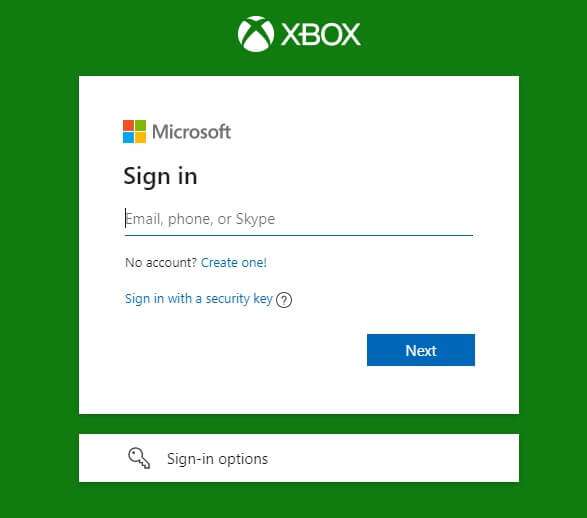
2. Tıklayın profil logosu Ve seçin Microsoft hesabı aşağıda gösterildiği gibi benim.
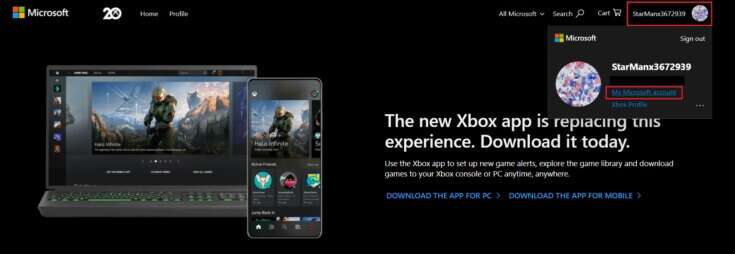
3. Sekmeye geçin "Emniyet".

4. Ardından, bir seçenek belirleyin doğrulama iki adımda.

5. Ardından, seçeneği seçin "Yönetmek" Belirgin bir şekilde görünen Microsoft hesabınız için iki adımlı doğrulama.

6. Burada seçin Sıradaki Hazırlamak doğrulama iki adımda.
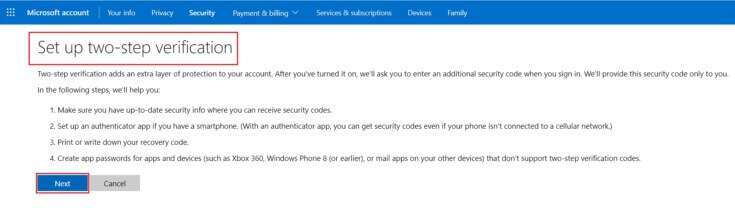
7. Aşağıdakileri kullanarak kimliğimi doğrulamak için herhangi bir seçeneği seçin: Bölüm.
Not: Örnek olarak iki adımlı doğrulama için Microsoft Authenticator uygulaması seçeneğini seçtik.
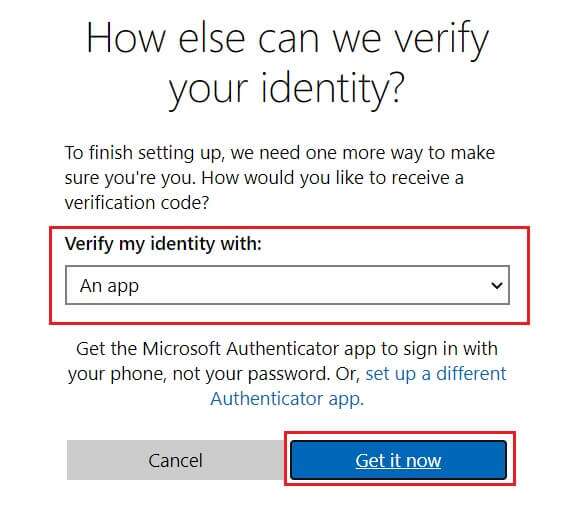
8. Son olarak, .düğmesini seçin Hemen alın İki adımlı doğrulamayı ayarlamak için.
Diğer ilgili sorunlar nasıl düzeltilir?
Xbox konsolunu kullanırken başka sorunlarla da karşılaşabilirsiniz. Ancak, bu ilgili sorunları çözmek için bu makalede açıklanan yöntemleri de kullanabilirsiniz:
- Xbox One, oturumumu kapatıyor ve bağlantımın kesilmesine neden oluyor: Bu sorunla karşılaştığınızda, Xbox konsolunuzun parolasını sıfırlayın ve daha fazla güvenlik ve gizlilik için iki faktörlü kimlik doğrulamayı etkinleştirin. Ancak sorunla karşılaşırsanız, düzeltmek için cihazınızı kapatıp tekrar açın.
- Xbox rasgele oturumumu kapatıyor: Bu sorunla karşılaştığınızda, bilgisayar korsanlarının bilgisayarınıza izinsiz girme ve rastgele oturumunuzu kapatma olasılığı daha fazladır. Bu durumda parolanızı sıfırlayın veya farklı oturum açma kimlik bilgileriyle yeni bir hesap oluşturmayı deneyin. Ayrıca ağınızın kararlı olup olmadığını kontrol edin.
- Xbox beni YouTube'dan çıkarmaya devam ediyor: Bu sorunla karşılaştığınızda YouTube'u konsolunuza yeniden yükleyin. Uygulamanızın en son sürüme güncellenip güncellenmediğini kontrol edin; Değilse, buna göre güncelleyin.
- Xbox kendi kendine kapanmaya devam ediyor: Güç kablolarının hasarlı olup olmadığını kontrol edin. Xbox konsolunuzu yeterli hava sirkülasyonu ile havalandırın. Güç kaynağı ünitesinin düzgün çalıştığından emin olun.
- Xbox, Wi-Fi bağlantısını kesmeye devam ediyor: Yönlendiricinizi kontrol edin ve gerekirse yeniden başlatın/sıfırlayın. Ancak, herhangi bir sorunla karşılaşırsanız, daha fazla destek için ISS'nize başvurun. Ayrıca frekans ve ağ bant genişliğinin işarete uygun olup olmadığını kontrol edin.
- Xbox çökmeye devam ediyor: Xbox çöktüğünde, sorun yaşamamak için konsolunuzu birkaç kez açın ve Xbox önbelleğini temizleyin.
Bu kılavuzun yardımcı olduğunu umarız ve kalıcılığı düzeltebilirsiniz Xbox One/360 çıkışta. Hangi yöntemin işinize yaradığını bize bildirin. Soru ve önerilerinizi yorum kısmına bırakın.